В Windows 11 виртуальная память (также называемая «файлом подкачки») – это функция, которая временно сохраняет на диске менее часто загружаемые в системную память (ОЗУ или оперативную память) файлы подкачки. Эта функция позволяет Windows использовать более быструю физическую память для запуска приложений и процессов. Результат – лучшая производительность предотвращая зависание системы в случае нехватки памяти.
Система может автоматически управлять размером файла подкачки. Однако, в некоторых ситуациях может потребоваться изменить параметры виртуальной памяти по умолчанию вручную. Например, когда на компьютере возникают проблемы с производительностью, приложению требуются определенные параметры памяти для правильной работы, или вы натыкаетесь на сообщение «В вашей системе недостаточно виртуальной памяти».
Как бы то ни было, Windows 11 включает как минимум два разных способа увеличения объема виртуальной памяти для преодоления ограничений системной памяти с помощью приложения «Параметры» и командной строки.
ВИРТУАЛЬНАЯ ПАМЯТЬ И ФАЙЛ ПОДКАЧКИ Windows 10 — как увеличить? сколько ставить? SSD ИНСТРУКЦИЯ
В этом руководстве по Windows 11 мы расскажем вам, как увеличить размер виртуальной памяти, чтобы ваше устройство стало немного быстрее.
Предупреждение: хотя ничто не мешает вам изменить размер файла подкачки, вы должны использовать эти инструкции только в том случае, если у вас есть веская причина и вы знаете, что делаете.
Как увеличить виртуальную память через параметры
Чтобы изменить параметры виртуальной памяти в Windows 11, выполните следующие действия:
- Откройте Параметры.
- Щелкните вкладку Система.
- Нажмите на страницу «О системе» справа.
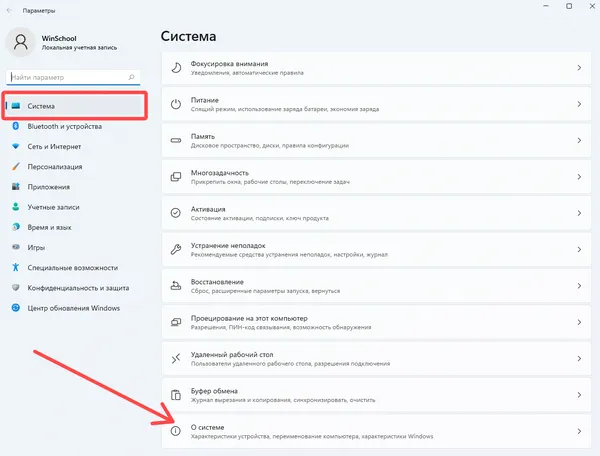
- В разделе «Ссылки по теме» выберите параметр Дополнительные параметры системы.
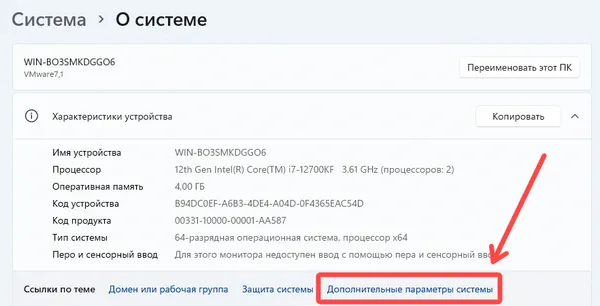
- Перейдите на вкладку Дополнительно.
- В разделе «Быстродействие» нажмите кнопку Параметры .
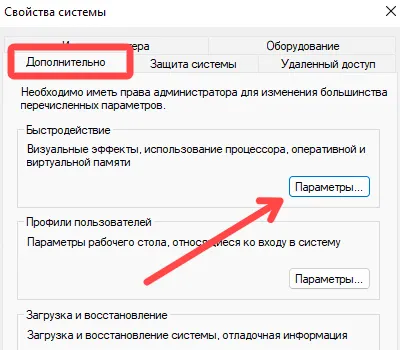
- Нажмите вкладку Дополнительно ещё раз.
- В разделе «Виртуальная память» нажмите кнопку Изменить .
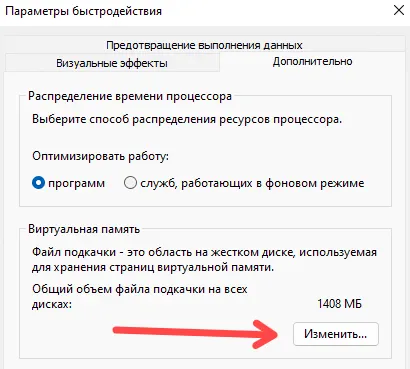
- Снимите флажок Автоматически выбирать объём файла подкачки .
- Выберите параметр Указать размер.
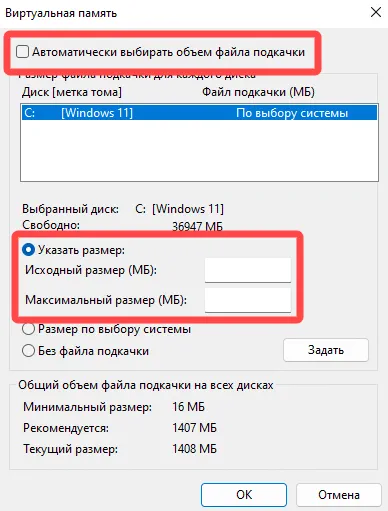
- Укажите начальный и максимальный размер файла подкачки в мегабайтах. Подсказка: размер виртуальной памяти у всех разный. Однако, как правило, следует использовать число, которое в полтора раза превышает общий объем доступной памяти для «Начального размера» и в три раза превышает объем доступной памяти для «Максимального размера».
- Нажмите кнопку Задать .
- Нажмите кнопку ОК .
- Перезагрузите устройство.
Как оптимизировать Windows 10? Увеличение файлов подкачки
После выполнения этих шагов общая производительность системы должна увеличиться при навигации по рабочему столу и при запуске приложений.
Если вы передумали, вы можете отменить изменения по той же инструкции, но на шаге 9 установите флажок Автоматически выбирать объём файла подкачки и перезагрузите компьютер.
Как увеличить виртуальную память через командную строку
Чтобы изменить размер файла подкачки с помощью командной строки в Windows 11, выполните следующие действия:
- Откройте командную строку от имени администратора.
- Введите следующую команду, чтобы посмотреть параметры текущего файла подкачки, и нажмите Enter : wmic pagefile list /format:list
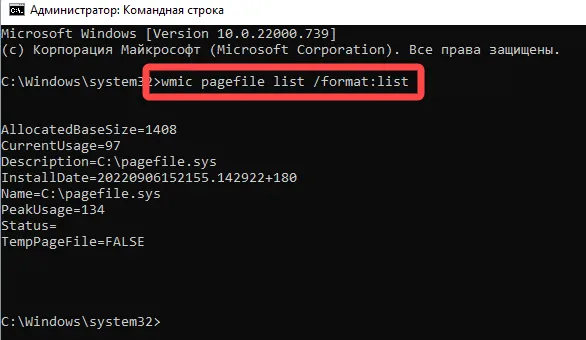
- Введите следующую команду для переключения с управляемой системы на настраиваемую виртуальную память в Windows 11 и нажмите Enter : wmic computersystem where name=»%computername%» set AutomaticManagedPagefile=false

- Введите следующую команду, чтобы настроить начальный и максимальный размер виртуальной памяти, и нажмите Enter : wmic pagefileset where name=»C:\pagefile.sys» set InitialSize=INIT-SIZE,MaximumSize=MAX-SIZE В этом примере файл подкачки изменяется на «9216» и «12288» мегабайт для начального и максимального размера: wmic pagefileset where name=»C:\pagefile.sys» set InitialSize=9216,MaximumSize=12288
- Введите следующую команду, чтобы перезапустить устройство, и нажмите Enter : shutdown -r -t 00
После того, как вы выполните шаги, компьютер должен начать демонстрировать повышение производительности.
Если вам больше не нужна эта конфигурация, вы можете запустить команду wmic computersystem where name=»%computername%» set AutomaticManagedPagefile=true, чтобы отменить изменения и перезагрузить компьютер.
Хотя есть некоторые рекомендации по настройке виртуальной машины вручную, вы всегда должны уделять время тестированию конфигураций и изменению значений, если в системе начинаются проблемы со стабильностью.
Если вы считаете, что устройству не нужна виртуальная память только потому, что у вас большой объём физической памяти (RAM), не стоит отключать эту функцию. Любой системе нужен файл подкачки! В противном случае у вас могут возникнуть проблемы с запуском приложений и использованием многих функций Windows 11.
Источник: windows-school.ru
Определение оптимального размера файла подкачки в Windows

Помимо физической памяти (оперативной и подключенных носителей информации) в операционной системе имеется еще и виртуальная. Благодаря этому ресурсу доступно одновременное выполнение большого количества процессов, с которыми бы не справилось ОЗУ. Одним из механизмов виртуальной памяти является SWAP (подкачка страниц). При использовании данной функции фрагменты из RAM перемещаются на HDD или любой другой внешний накопитель. Именно об этом механизме и пойдет речь далее.
Определяем оптимальный размер файла подкачки в Windows
В интернете существует множество споров на эту тему, однако точно правильного и достоверного универсального ответа никто дать не сможет, поскольку задается оптимальный объем файла подкачки для каждой системы отдельно. Зависит это в первую очередь от количества установленной оперативной памяти и частых нагрузках на ОС различными программами и процессами. Давайте разберем два простых метода, как можно самостоятельно определить лучший размер SWAP для своего компьютера.
Способ 1: С помощью Process Explorer
Решить, сколько выделить памяти файлу подкачки, можно с помощью проведения небольших расчетов. Для этого потребуется запустить все программы, которые вы часто задействуете одновременно. Рекомендуем немного подождать, пока нагрузка на память будет максимальной. После этого следует обратиться к Process Explorer – выкупленное компанией Microsoft ПО, которое отображает информацию обо всех процессах. Чтобы осуществить подсчеты, выполните следующие действия:
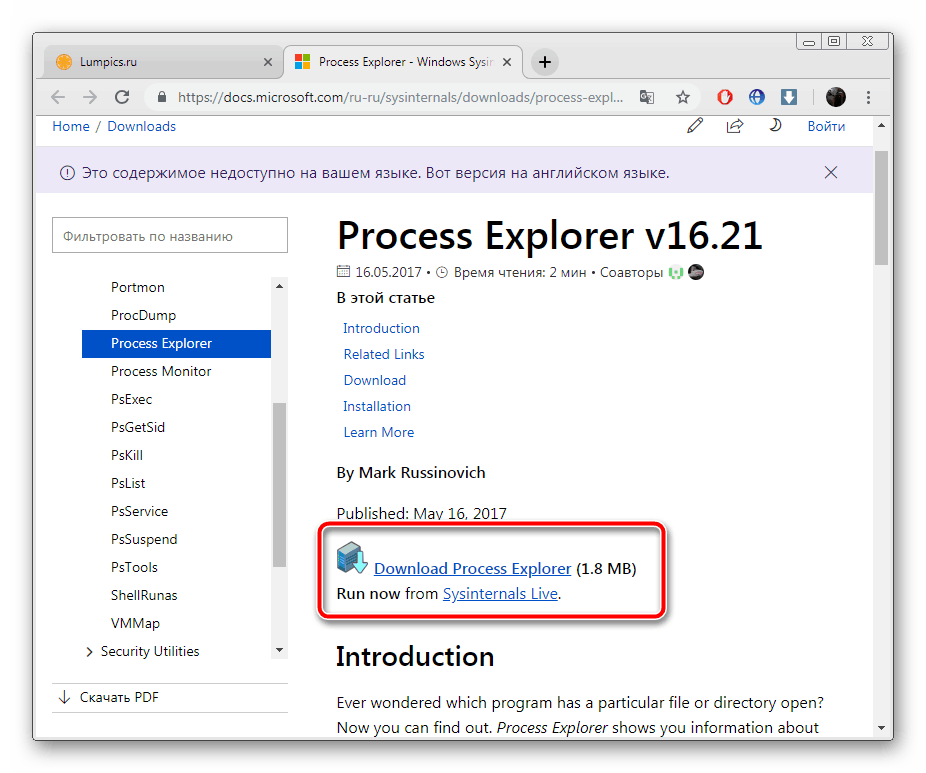
-
Перейдите на официальную страницу скачивания Process Explorer и нажатием на соответствующую кнопку загрузите софт себе на компьютер.
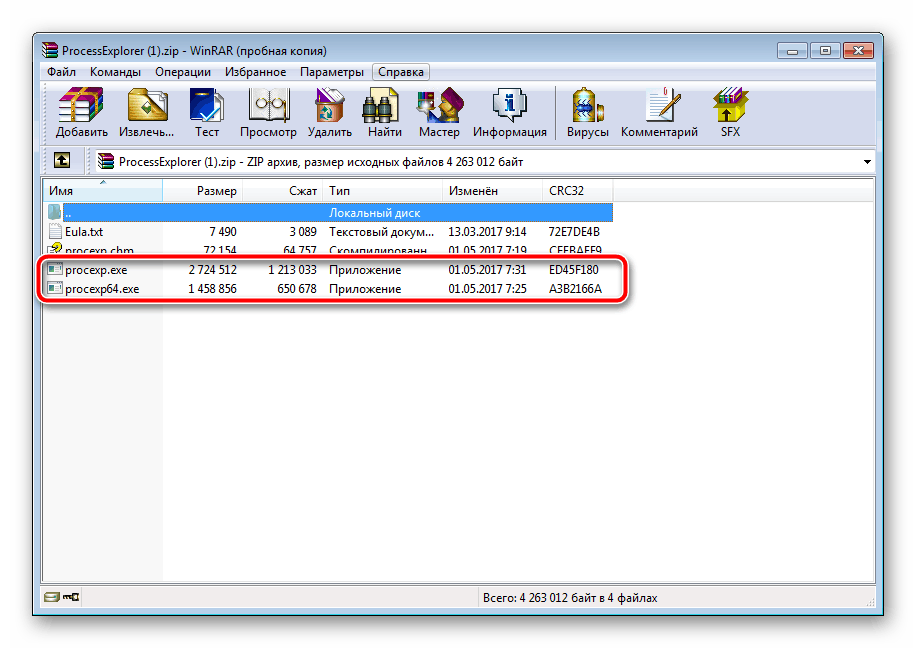
Откройте скачанную директорию через любой удобный архиватор и запустите программу.
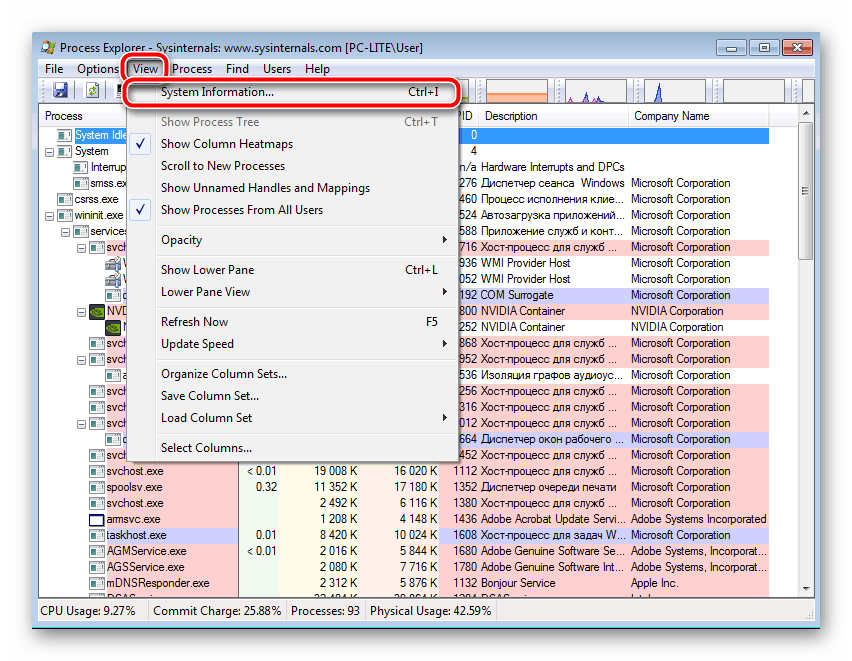
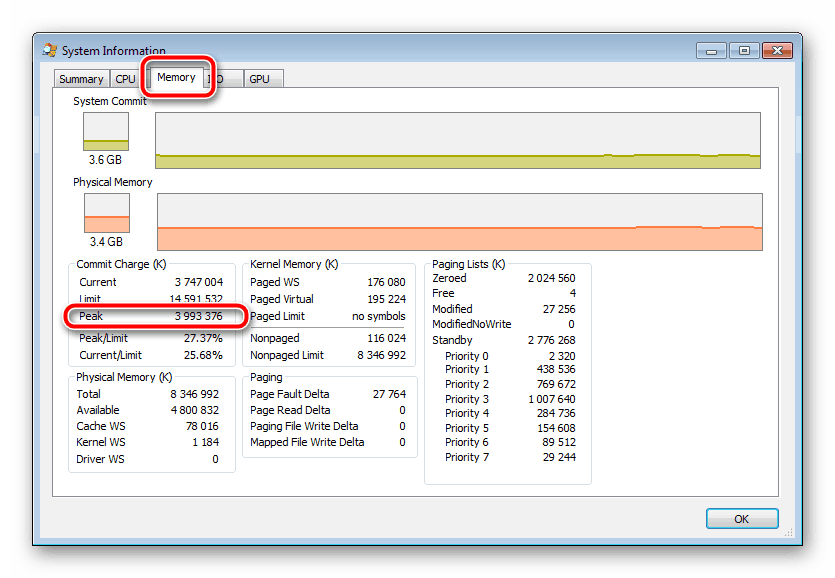
Цифры, которые вы увидели, означают пиковое потребление физической и виртуальной памяти в данном сеансе. Еще раз хочется уточнить, что замеры осуществлять нужно уже после того, как запущены все необходимые программы и они находятся в режиме активной работы хотя бы десять минут.
Теперь, когда вы получили требуемую информацию, выполните подсчет:
- Воспользуйтесь калькулятором, чтобы отнять от значения «Peak» размер своей оперативки.
- Получившееся число и есть объем используемой виртуальной памяти. Если результат отрицательный, установите значение файла подкачки примерно на 700 МБ, чтобы обеспечить корректное создание системного дампа.
- При условии, что число положительное, нужно записать его в минимальный и максимальный объем SWAP. Если вы хотите установить максимум немного больше, чем получили в результате тестирования, не превышайте сильно размер, чтобы не повышалась фрагментация файла.
Способ 2: Исходя из объема ОЗУ
Что будет, если увеличить файл подкачки: стоит ли это делать и для чего он нужен


Здравствуйте, друзья сайта itswat.ru . На повестке дня – оптимизация Windows 10. Сегодня мы поговорим о быстродействии системы, точнее, о том, что будет, если увеличить файл подкачки, стоит ли и как это делать, какой выбрать размер и где расположить виртуальную память. Оговорюсь сразу, что моё мнение субъективное. Оно основано на личных наблюдениях, но пересекается с мнениями многих опытных IT-мастеров. Однако в сети есть также и те, кто думает иначе.

Определение
Сначала определим, что такое файл подкачки и для чего он нужен на Windows 10 . Файл подкачки (pagefile.sys, SWAP-файл, виртуальная память) – это определённое место на диске, размер которого выставляется системой автоматически или задаётся пользователем вручную, используемое ОС для временного хранения рабочих данных приложений.
Чтобы было понятно, разберём пример. Вы запускаете приложение. В процессе его работы системе требуется память, где она будет хранить данные этого приложения. В первую очередь ОС будет использовать ОЗУ, но если её не хватает, то для освобождения пространства часть данных (более старые или временно свёрнутых программ) будет скопирована в pagefile.sys и пролежит там вплоть до момента новой необходимости или закрытия программы.
Друзья, хотя такую память называют виртуальной, она вполне реальна и отнимает энное пространство на выбранном диске, поэтому возникает вопрос, что будет с компьютером, если её увеличить. Однозначного ответа нет. С одной стороны, система начнёт работать стабильней и быстрее, так как при запуске тяжёлых программ, будет достаточное пространство для хранения рабочих данных, с другой – при увеличении «виртуалки», уменьшается ОЗУ, значит, ОС придётся чаще обращаться к первой, скорость которой значительно ниже.
Сразу выскажу своё мнение – файл подкачки нужен, особенно для корректной работы игр. И я не сторонник его отключения, как советуют многие пользователи в сети, конечно, если у вас ОЗУ менее 16 ГБ. Тем более, многие приложения просто не могут функционировать без «виртуалки», например, графические и видеоредакторы.
Оптимальный размер
Изменять или нет файл подкачки, зависит от укомплектованности самой машины и от того, чем вы на ней занимаетесь, например, если вы любитель наоткрывать кучу приложений и держать их длительное время в свёрнутом состоянии, то вам стоит увеличить его размер минимум в 2 раза.
Рассмотрим, в каких случаях этого делать не стоит:
- Если у вас в настройках (где они находятся, напишу ниже) выставлено значение «выбор размера SWAP системой» и машина при этом не тормозит, нет подвисаний программ и так далее. Зачем вам что-то оптимизировать, если и так всё работает стабильно.
- Если вы не «пожадничали» и укомплектовали свой ПК оперативкой в 16 ГБ.
- Если у вас менее 16 ГБ (8, 6 или 4), но независимо от того, что вы делаете, в запасе всегда остаётся более 30% памяти.
- Если вы используете ПК исключительно для таких манипуляций, как создание и хранение текстовых документов, игра в пасьянс и просмотр электронной почты, то есть запускаете процессы, не отнимающие много памяти во время работы.
Тем, кто всё же решился вмешаться в работу windows 10, дабы самостоятельно выставить размер файла подкачки, дам несколько рекомендаций:
- Меняя SWAP, минимальное и максимальное значения выставляйте одинаковыми (512-512, 1024-1024 и так далее). В этом случае вы снизите фрагментацию файла, и соответственно избежите надобности делать дефрагментацию.
- Придерживайтесь следующих правил (оптимальные значения определены опытным путём и не являются обязательными, но в 90% случаях всё начинает работать как надо) – ОЗУ 512 Mb/ SWAP 5012-5012 Mb, 1024/4012-4012, 2048/3548-3548, 4096/3024-3024, 8 ГБ/2016-2016, 16 ГБ/не требуется.
Друзья, заметили тенденцию? Чем больше на ПК оперативной памяти, тем меньше нужен файл подкачки, так как система будет работать непосредственно с оперативкой. НО! Повторюсь, некоторые программы (игры, графические редакторы и т.д.) просто не функционируют без «виртуалки», а ещё в ней сохраняется дамп — сведения об ошибке при появлении синего экрана «смерти».
Выбор диска
По умолчанию pagefile.sys располагается на системном диске, но часто бывает, что его скорость из-за постоянной загруженности оставляет желать лучшего. Поэтому правильнее перенести файл на другой диск, не занятый работой самой ОС. Если в ПК используются HDD-диски, то оценить их скорость можно специальными программами (CrystalDiskMark, AS SSD Benchmark и другие). После мониторинга станет ясно, какой диск быстрее, именно на него следует ставить файл подкачки.
В идеале в Windows 10 лучше расположить файл подкачки на SSD-диске , так как считывание данных с него происходит практически мгновенно. Поэтому если в вашей машине имеется твёрдотельный диск, то смело выбирайте его. В этом случае скорость обращения ОС к SWAP будет максимальной.
Есть ещё один вариант – разделить виртуальную память надвое, то есть на носителе с системой оставить небольшой файлик, необходимый для работы самой операционки, а на более быстром диске создать ещё один большего размера, который будет использоваться Windows для сохранения данных приложений.
Где и как настроить

Друзья, вот мы и подошли к техническим моментам, тому, где и как изменять размер файла подкачки в «десятке»:
- Сначала нужно попасть в «Панель управления». Сделать это можно через «Пуск».

- В ней следует раскрыть содержимое раздела «Система и безопасность».

- А там перейти в подраздел «Система».

- Туда же есть короткий путь – просто нажмите единовременно на клавиатуре Windows+Pause.

- Через меню, расположенное слева, следует перейти к дополнительным параметрам ОС.

- Раскроется окно «Свойство системы» (сразу в него также есть короткий путь: запустите окошко «Выполнить» и вставьте в него значение sysdm.cpl).
- В «Свойствах» вам нужна вкладка «Дополнительно», в которой следует нажать на кнопку «Параметры», расположенную в разделе «Быстродействие».

- В окошке «Параметров быстродействия» также нужно перейти во вкладку «Дополнительно» и посредством специальной кнопки приступить к изменению размеров виртуальной памяти. Кстати, рядом с кнопкой вы сможете увидеть размер действующего на данный момент файла подкачки. В следующем окне вы сможете как увеличить SWAP выше рекомендуемого ОС, так и уменьшить его или вовсе отключить.

- Чтобы приступить к настройке SWAP, сначала отключите автоматический выбор его объёма, сняв галочку с соответствующего пункта.
- Ниже в белом окошке отметьте диск, на котором хотите создать pagefile.sys.
- Поставьте точку рядом с командой «указать размер» и введите выбранные вами значения.

- Подтвердите своё решение последовательным нажатием кнопок «Задать» и «ОК».
- Перезагрузите машину.
Друзья, хорошо всё обдумайте, прежде чем начинать вмешиваться в работу системы. Подумайте, может, лучшим вариантом станет замена ОЗУ на более объёмный вариант, если вам действительно не хватает имеющейся на ПК памяти. А для сомнительного увеличения производительности машины ради повышения собственной самооценки, проводить такие манипуляции не стоит. До свидания.
Источник: itswat.ru